
お客様サポートよくあるご質問
PCに関すること
Outlookが起動しない OneDriveバックアップ機能との関連
- 2025/02/19
最近、Outlookが起動しなくなったという問い合わせが多く発生しております。多くがOneDrive機能のバックアップをOnにした後に発生しており、どのような状況でこの現象が発生するのかを検証してみました。
検証で使用したWindowsはVer11 24H2です。Officeは、2016のOutlookになります。OutlookはOneDriveのバックアップ機能をOnにする前までは正常に機能していたという前提です。
1、OneDriveにログインした後に、OneDriveのバックアップ機能の画面で、「ドキュメント」「写真」「デスクトップ」のトグルスイッチがOn側になっています。この状態で、「バックアップの開始」ボタンを押下しますと、バックアップが開始されます。
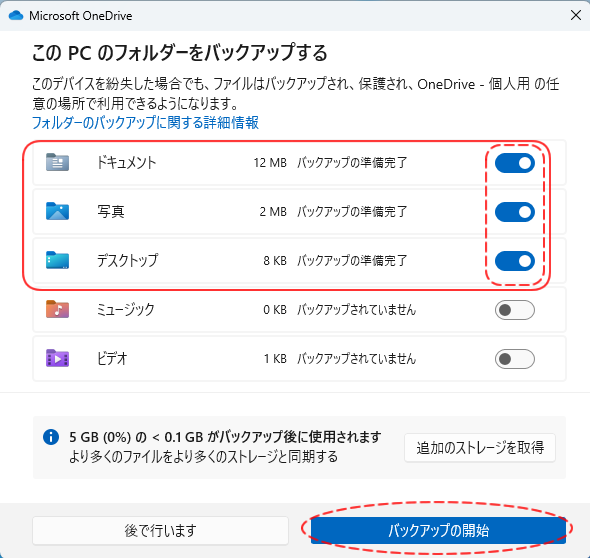
この際に、本来は手元のPCのマイドキュメントフォルダのOutlookフォルダに存在していたOutlookのデータファイル(*******.pst)がOneDriveに移動してしまいます。こうなると、Outlookを起動しようとしても、Outlookのデータファイルが従来あった場所に無くなってしまったので、Outlookはデータファイルを見つけられずにエラーを表示してきます。
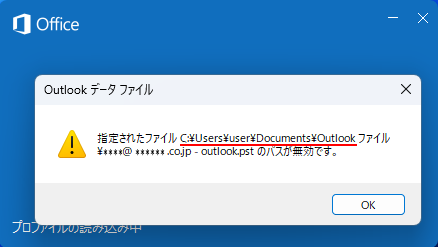
「OK」ボタンを押下すると、Outlookデータファイルを作成/開くの画面になります。
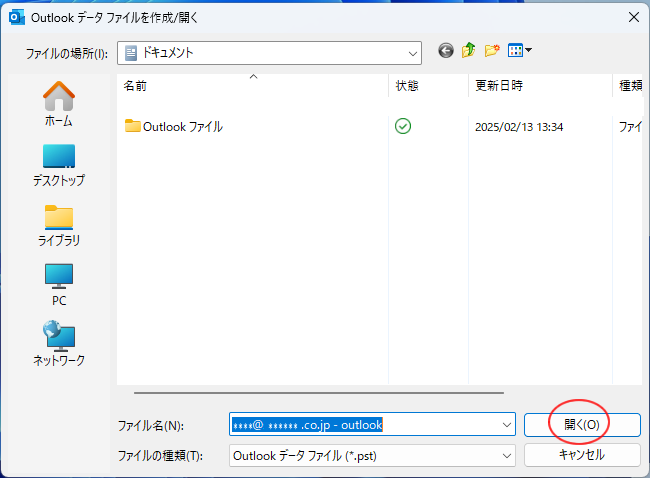
ここで、「開く」を押下すると、「既定のメールフォルダーを開けません。・・・・」とメッセージが表示されます。

「OK」を押下すると、Outlook送受信の進捗度の画面に進みますが、エラーが表示されます。
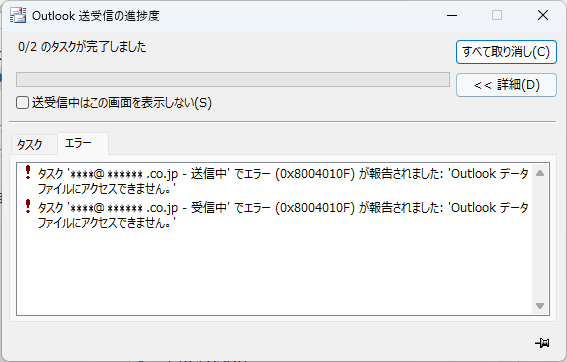
Outlookのデータファイルが移動してしまったことにより接続ができなくなり、エラーとなってしまっている状況です。
コントロールパネル → Mail(Microsoft Outlook)を押下して、データファイルの場所を確認してみます。
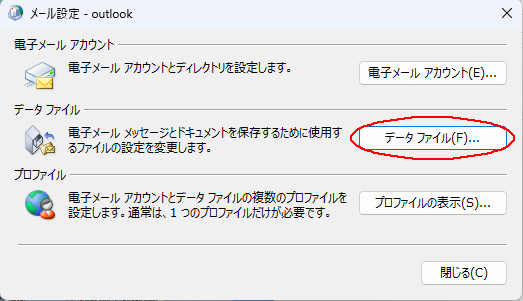
すると、場所のところにOneDriveの表示があります。標準では、ここが「Documents」だったのですが、OneDriveに変更されてしまったためにエラーが表示されていることがわかります。Outlookを正常な状態に戻すにはここを直す必要があります。
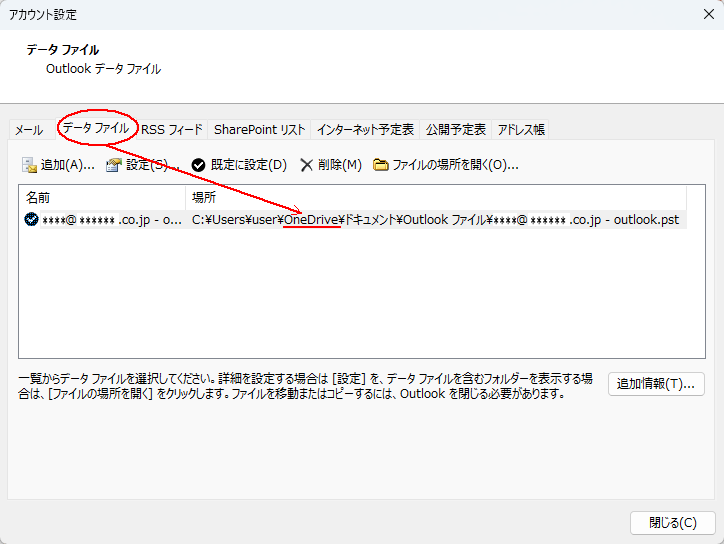
Outlookを正常な状態に直して行く手順
1、まず、移動してしまったデータフォルダの位置を確認します。「C:¥Users¥user¥OneDrive¥ドキュメント¥Outlookファイル」であることが先程の画面でわかりましたので、Explorerでこのフォルダを表示させます。

2、このファイルをコピーし、本来あったところに貼り付けます。通常は、ローカルディスク → ユーザー → (ユーザー名) → Documents → Outlook です。コピーしたファイルの名前を変更します。例えば日付を入れたり、数字を入れたりで良いです。例えば元のファイル名が「****@*******.co.jp – outlook」だったら、「****@*******.co.jp – outlook-2025-02-12」など。
3、OneDriveのバックアップ機能を「Off」にします。
4、コントロールパネル → Mail(Microsoft Outlook)を押下して、電子メールアカウントボタンを押下します。
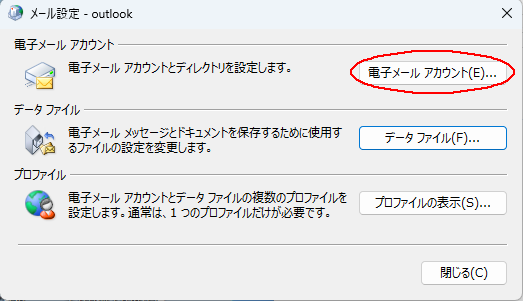
5、画面下の方にある「フォルダーの変更」ボタンを押下し、「新しいOutlookデータファイル]ボタンを押下します。
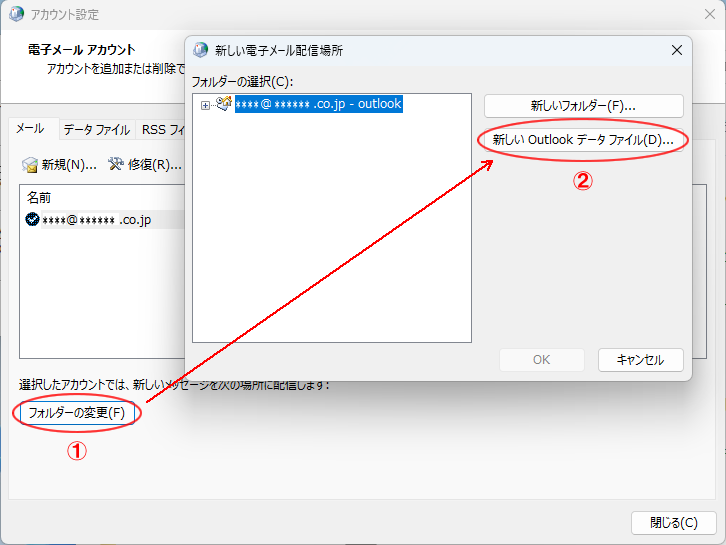
6、2でコピー&貼り付けしたフォルダからOutlookのファイルを選択し「OK」ボタンを押下します。
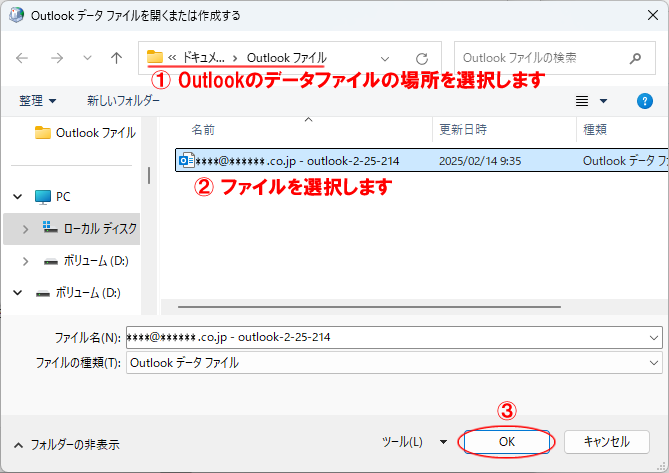
7、データファイルが、新しく追加されますので「OK」ボタンを押下します。
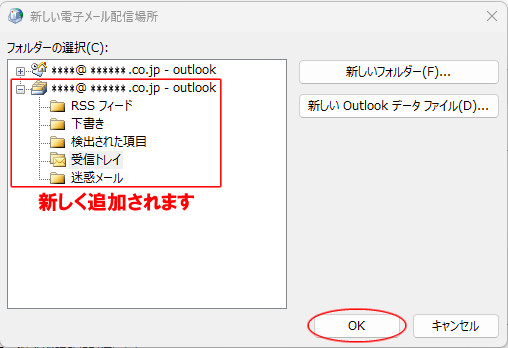
8、データファイルの場所が変更されます。
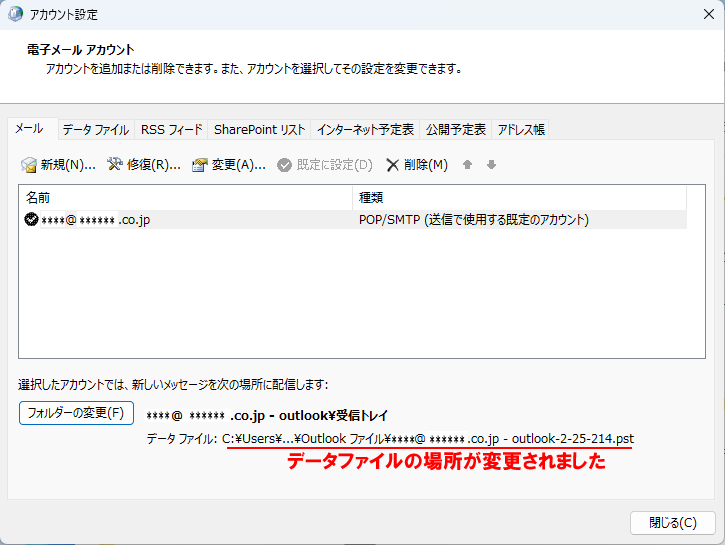
9、次に、データファイルタブを押下し既定のデータファイルを確認し、既定のデータファイルの場所がOneDriveになっていますので、ここを変更していきます。
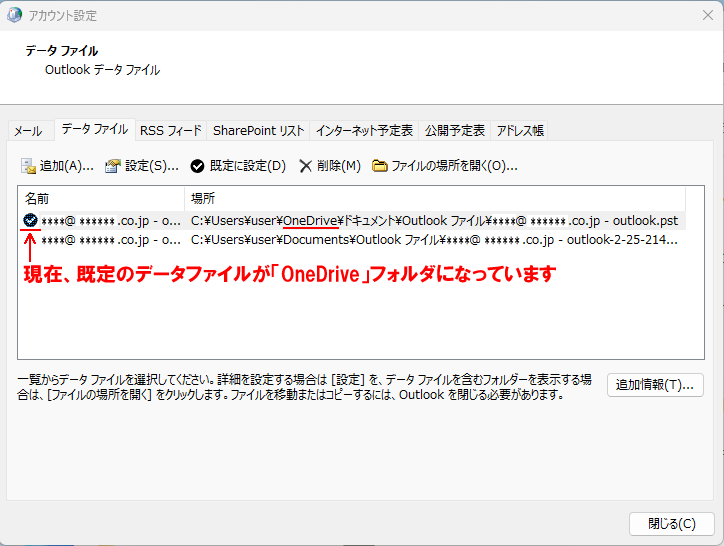
10、フォルダの場所がOneDriveと表示されていない、先程データフォルダを変更した方を選択し、「既定に設定」ボタンを押下し、「閉じる」ボタンを押下します。
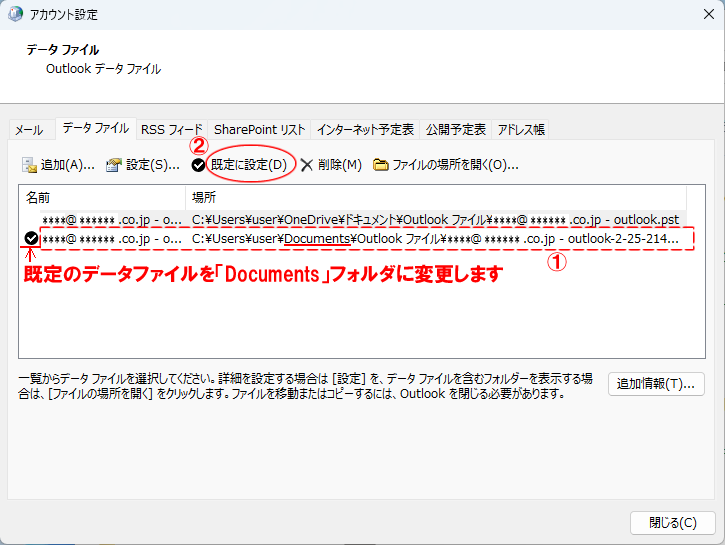
11、Outlook(classic)の方を起動します。正常に起動できることを確認します。



